Consideremos la siguiente situación en la que tenemos que contar los valores únicos con una restricción, es decir contar las cuantos valores distintos existen dentro de un rango de celdas, y que solo se tomen en cuenta aquellas celdas que cumplen con determina condición, veamos el siguiente ejemplo:
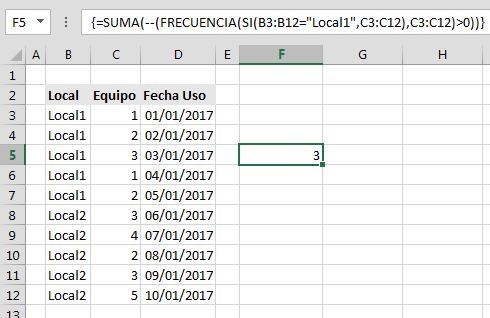
En este caso se cuentan con 5 equipos (maquinaria por ejemplo) , y se desea determinar la cantidad de equipos que se han empleado en el "Local1"
Comencemos analizando la parte interna de la fórmula:
SI(B3:B12="Local1",C3:C12)
Esto permite identificar cuales son los elementos que corresponden o no al "Local1", solo si corresponden al "Local1" entonces se conserva el número, en caso contrario contiene el valor FALSO, los valores que quedarán son {1,2,3,1,2,falso,falso,falso,falso,falso }, luego de ello continuamos con:
FRECUENCIA(SI(B3:B12="Local1",C3:C12),C3:C12)>0
La función FRECUENCIA tiene por finalidad identificar la cantidad de veces que aparece cada elemento, si se trata de un elemento repetido aparecerá cero, por lo que la lista de valores quedaría de la siguiente forma {2,2,1,0,0,0,0,0,0,0}, luego estos valores con comparados para determinar sin son mayores a cero ">0", esto servirá para cambiar los valores mayores o iguales a 1 en VERDADERO y el resto de valores en FALSO, luego el operador correspondiente al doble guión ("--") cambiará los VERDADERO en 1 y los FALSO en 0, es decir aparecerá 1 por cada valor nuevo empleado, la lista quedaría así {1,1,1,0,0,0,0,0,0,0}.
Finalmente la función SUMA se encarga se sumar todos estos valores, para que esta fórmula pueda funcionar se debe emplear CRTL + SHIFT + ENTER al finalizar de digitar la fórmula, o cuando esta sea editada, se esta forma la función SUMA podrá trabajar con la lista de datos entregados.
